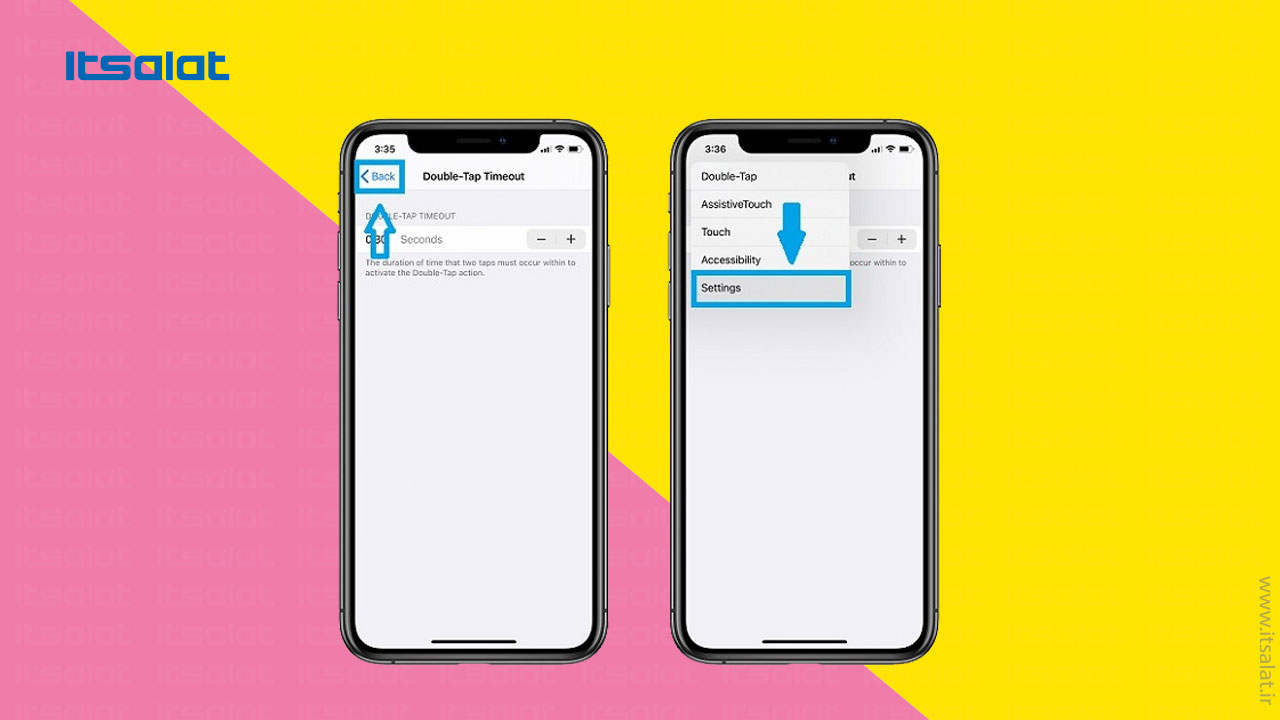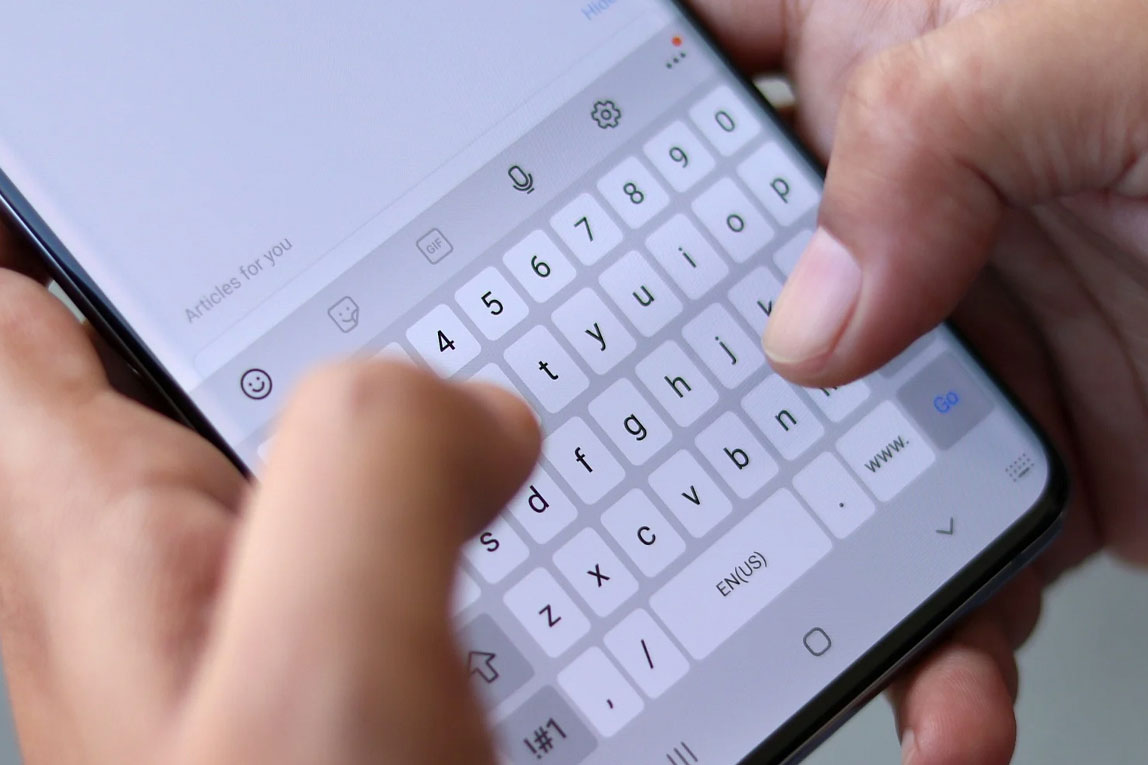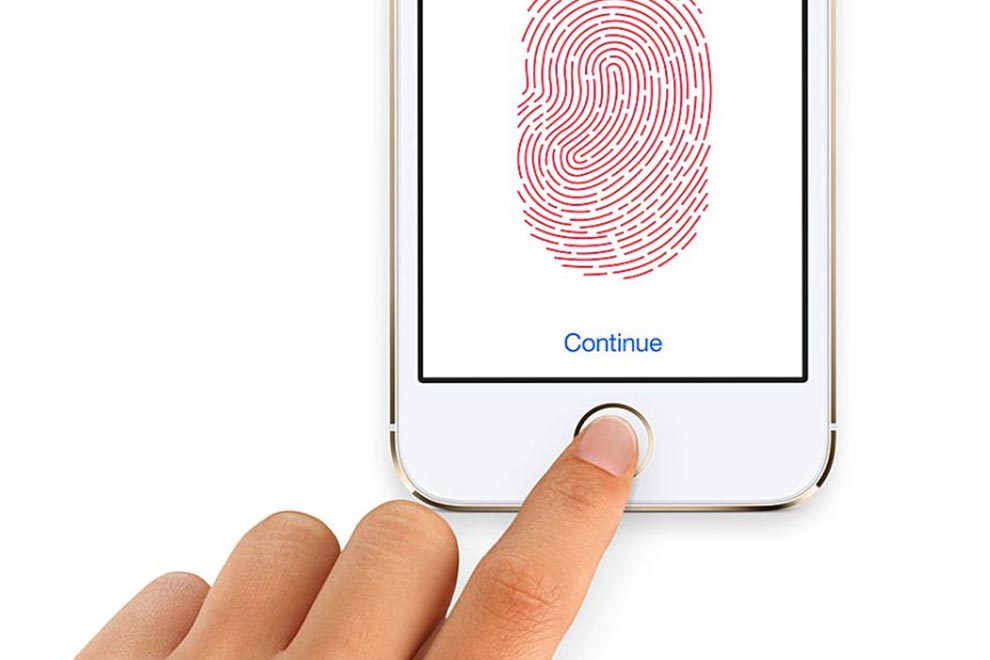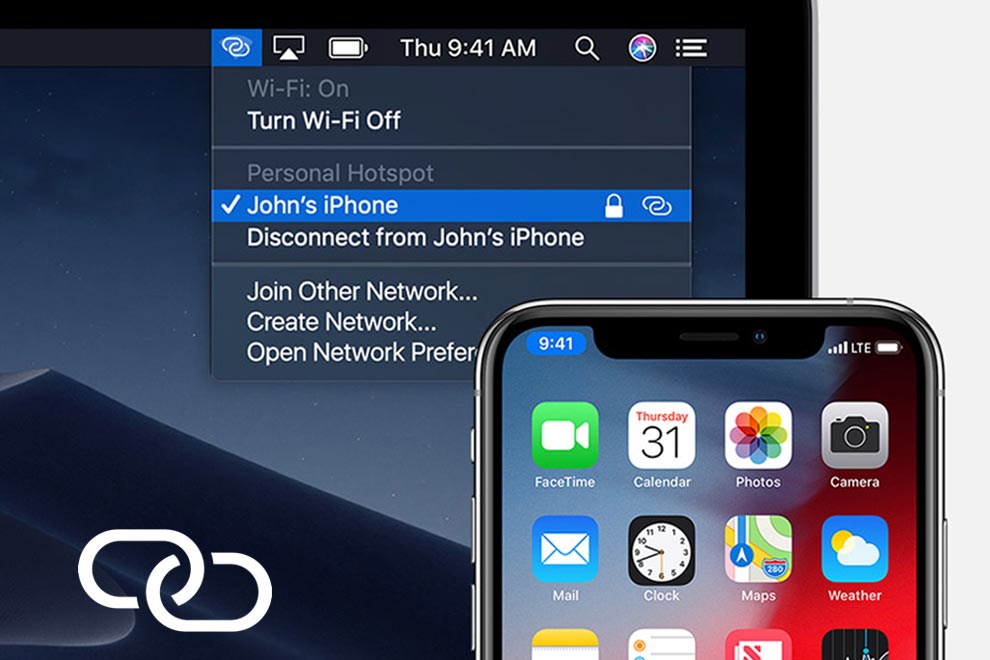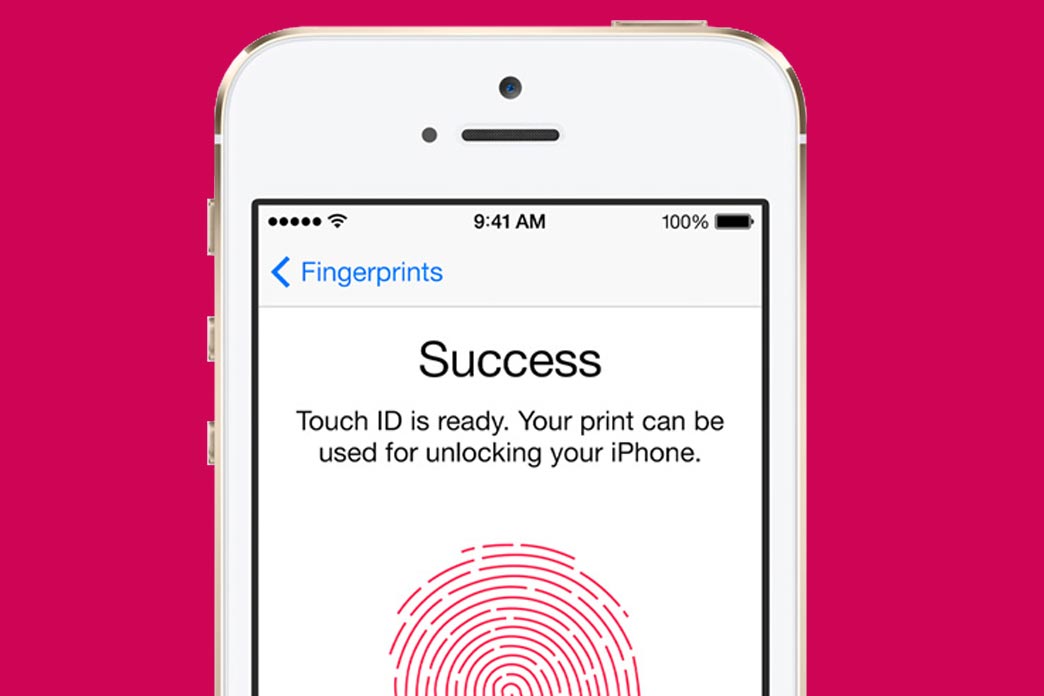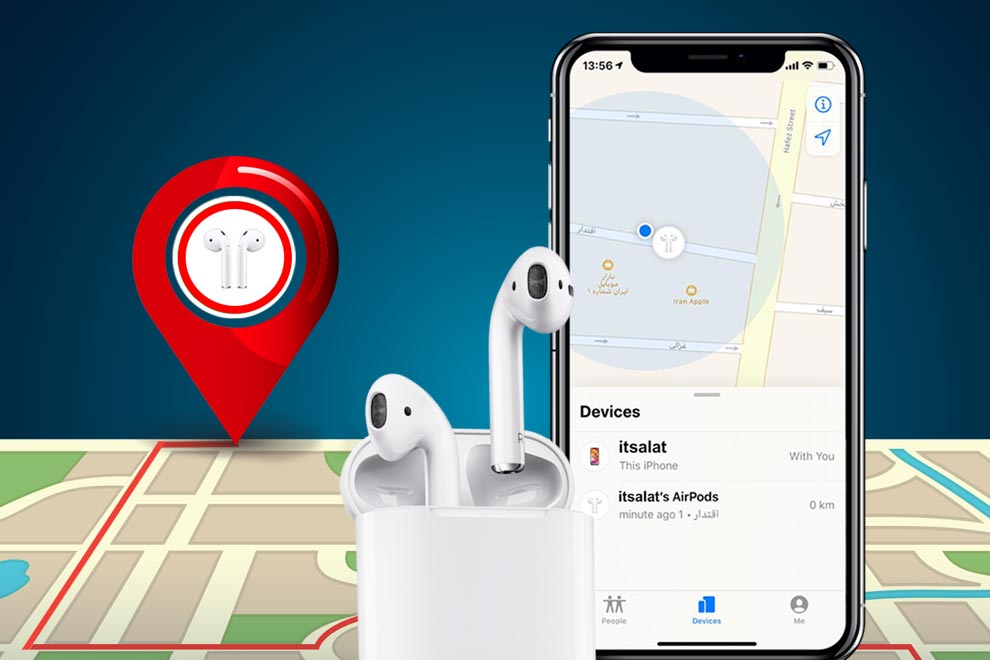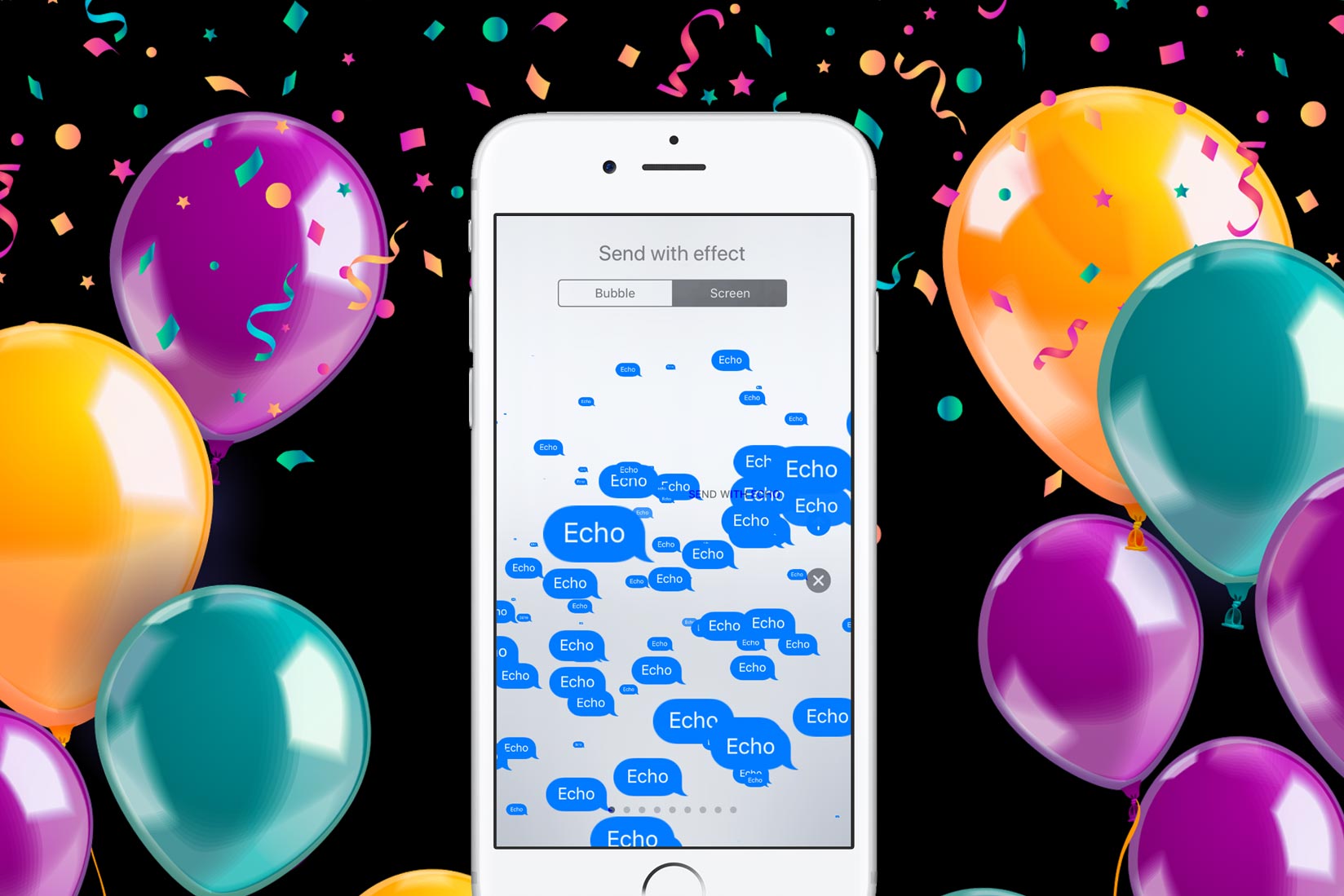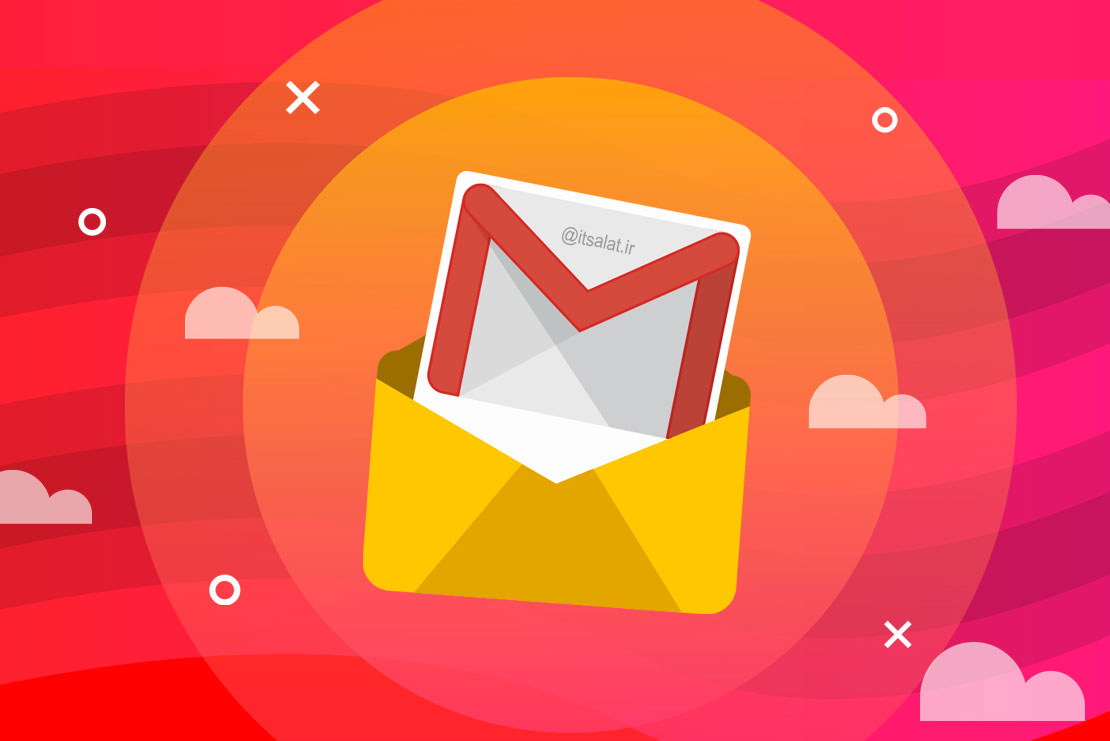با در اختیار قرار دادن iOS 14 و امکان به روزرسانی آن برای گوشیهای آیفون SE، آیفون 6S، سری آیفون 7، سری آیفون 8، آیفون X، آیفون XR، سری آیفون XS، سری آیفون 11 و آیفون SE جدید؛ ما در مجموعه اتصالات شما را با ۱۴ ویژگی مخفی آن آشنا میکنیم.
۱. تماس چشمی FaceTime
این ویژگی در مدلهای آیفون XS مکس، آیفون XS، آیفون XR، آیفون 11 پرو مکس، آیفون 11 پرو، آیفون 11، آیفون 12 پرو و آیفون 12 پرو مکس که از برنامههای واقعیت افزوده بهره میبرند، پشتیبانی میشود.
از این پس در تماسهای ویدئویی" FaceTime" واقعیت افزوده به کمک مخاطبین آمده؛ مخاطبین در حین تماسهای ویدئویی به صفحه نمایشگر دستگاه خود نگاه میکنند و این باعث میشود که ارتباط چشمی بین دو طرف ایجاد نشود؛ اما درiOS 14 به کمک واقعیت افزوده، نگاه مخاطبین تصحیح شده و تماس چشمی ایجاد میشود، به این ترتیب همه چیز طبیعیتر به نظر میرسد.
برای فعال کردن به: Settings > FaceTime > Eye Contact بروید.
۲. ضربه به پنل پشتی Back Tap
iOS 14 میانبرهایی را معرفی کرد که به شما امکان میدهد برای اجرای برخی کارها، با انگشت خود دو یا سه بار به پنل پشت آبفون ضربه بزنید؛ به این ترتیب به آسانی اسکرین شات میگیرید، یک برنامه را اجرا میکنید، به Control Center دسترسی پیدا میکنید، با دستیار صوتی سیری ارتباط برقرار میکنید و کارهای دیگر. این قابلیت حتی در زمانی که دستگاه شما توسط قاب محافظت میشود نیز، به خوبی اجرا میشود. البته قابلیت Back Tap برای آیفونX به بالا فعال شده است.
برای فعال کردن به: Settings>Accessibility>Touch>Back Tap>Double Tap or Triple Tap بروید.
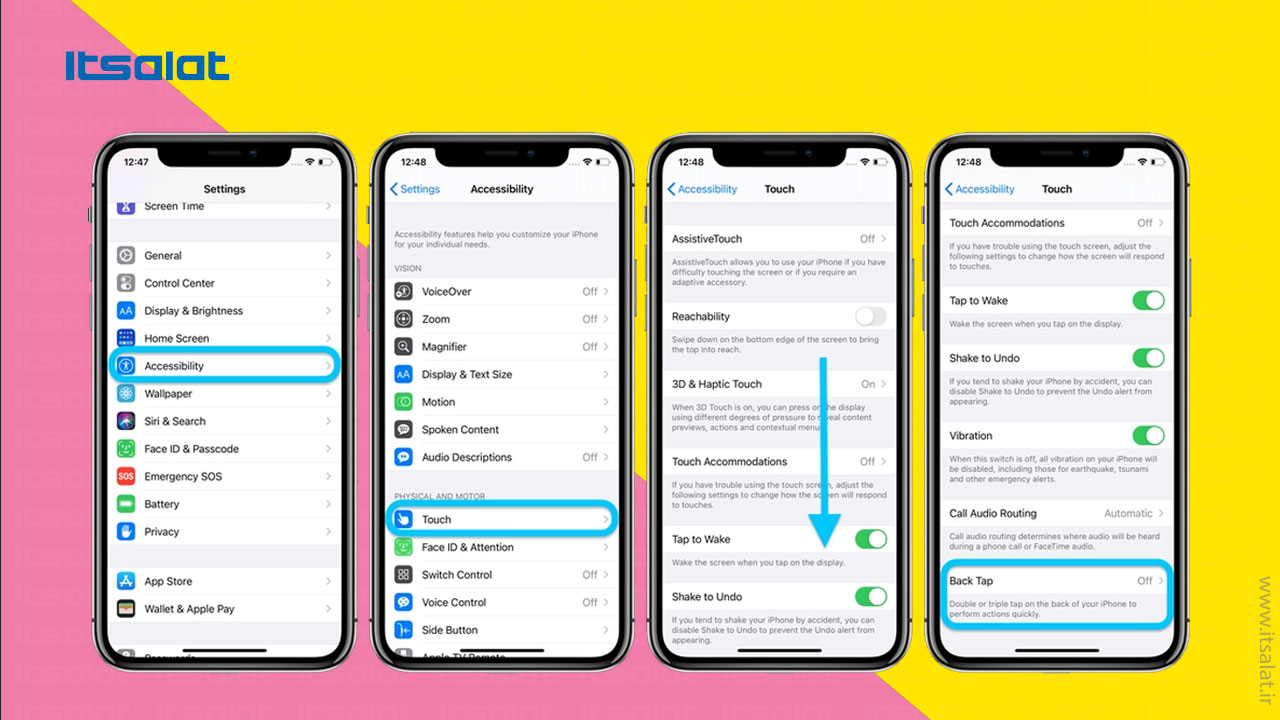
۳. خصوصی کردن آدرس Wi-Fi
هنگامی که در iOS 14 به شبکه Wi-Fi متصل شوید، میتوانید روی تنظیمات شبکه ضربه بزنید و مطمئن شوید" Private Address" روشن است. آدرس خصوصی یک ویژگی حفظ حریم خصوصی است که به شما کمک میکند تا از ردیابی تلفن آیفون در شبکههای مختلف Wi-Fi جلوگیری کنید. این ویژگی به طور پیش فرض فعال است.
برای این کار با باز کردن برنامه" Settings"، و ضربه زدن روی دکمه "i" در کنار شبکه Wi-Fi مورد نظر، بر روی" Private Address" ضربه بزنید؛ اگر دستگاه شما بدون استفاده از آدرس خصوصی به شبکه پیوست، یک اخطار حریم خصوصی دریافت میکنید. با این کار از طریق چندین شبکه Wi-Fi ردیابی نمیشوید. این یک تغییر واقعاً ساده است که باعث میشود بسیاری از تغییرات حریم خصوصی به زندگی شما اضافه شود. قطعاً باید آن را در همه شبکههایی که از آن پشتیبانی میکنند، فعال کنید؛ اما توجه داشته باشید که برخی از شبکههای Wi-Fi از این ویژگی پشتیبانی نمیکنند.
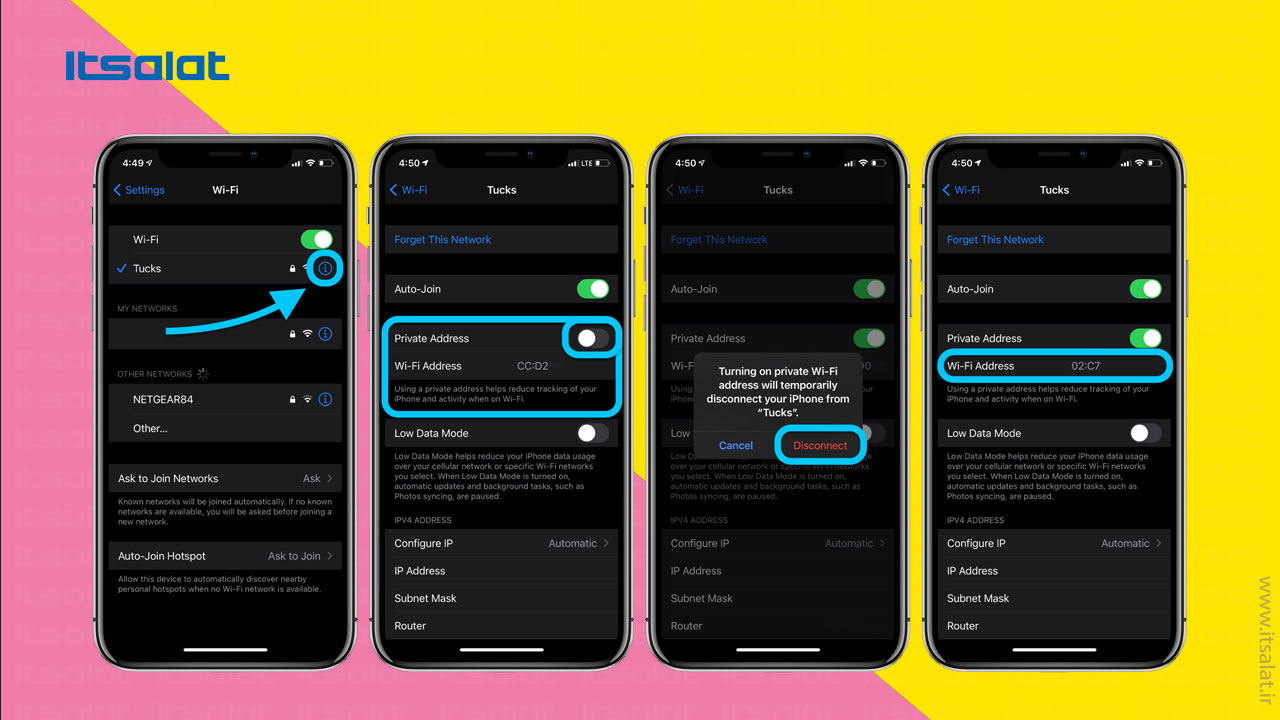
۴. دسترسی راحتتر به تاریخ و زمان
پیش از این، فقط با استفاده از یک چرخ پیمایش بزرگ میتوانستید تاریخ و زمان را در هر کجای iOS تغییر دهید، چیزی که میتوان گفت کمی دشوار بود و زمان بیشتری را برای انتخاب تاریخها باید صرف میکردید. اما در iOS 14، میتوانید به سرعت تاریخها را انتخاب و زمان را تایپ کنید و برای پیدا کردن زمان درست دیگر نیازی به چرخ پیمایش نیست.
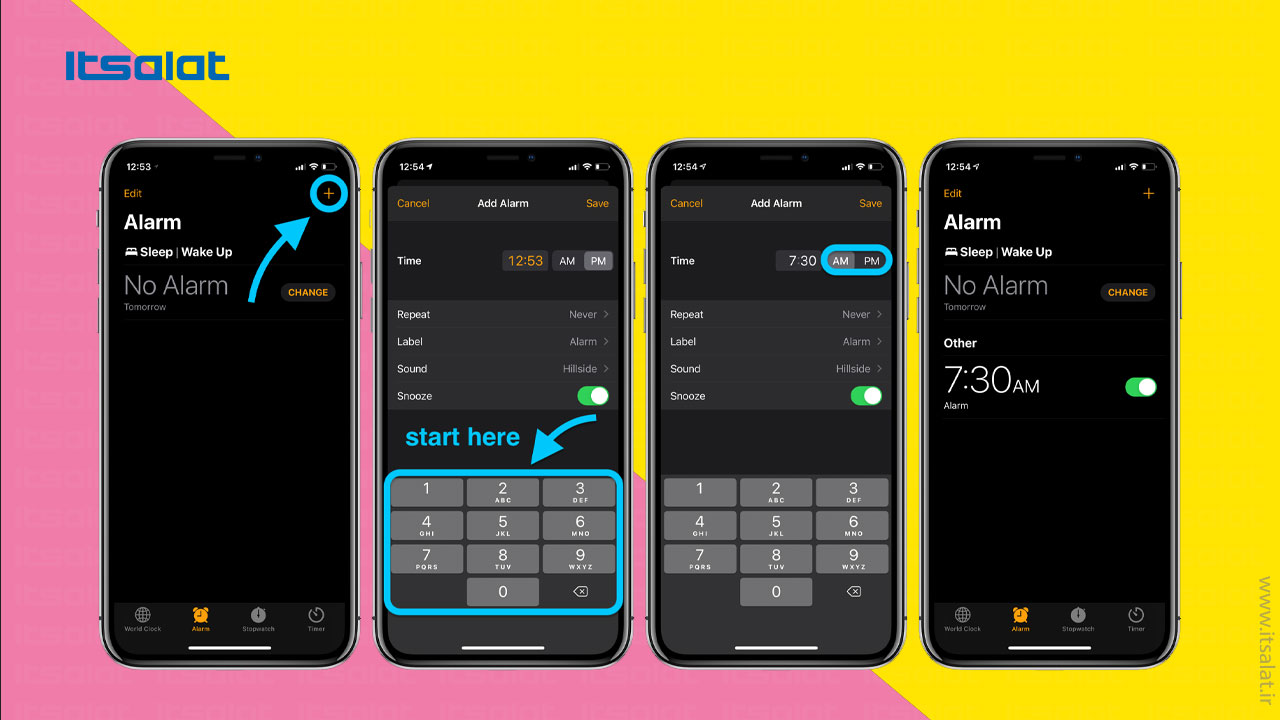
۵. میانبرهای Sleep Mode و Wind Down
این دو برنامه که به شما امکان میدهد زمان خواب شبانه خود را تنظیم کنید؛ پس از فعال شدن، اعلانها و تماسها را غیرفعال میکند، نور صفحه نمایشگر را به طور خودکار کاهش میدهد، برای آرامش میتواند موسیقی پخش کند و در نهایت شما یک خواب آرام را تجربه خواهید کرد. اما بهترین ویژگی پنهان آن این است که، میتوانید آن را به عنوان میانبر به مرکز کنترل اضافه کنید.
برای فعال کردن به: Settings > Control Centre > Enable Sleep Mode بروید.
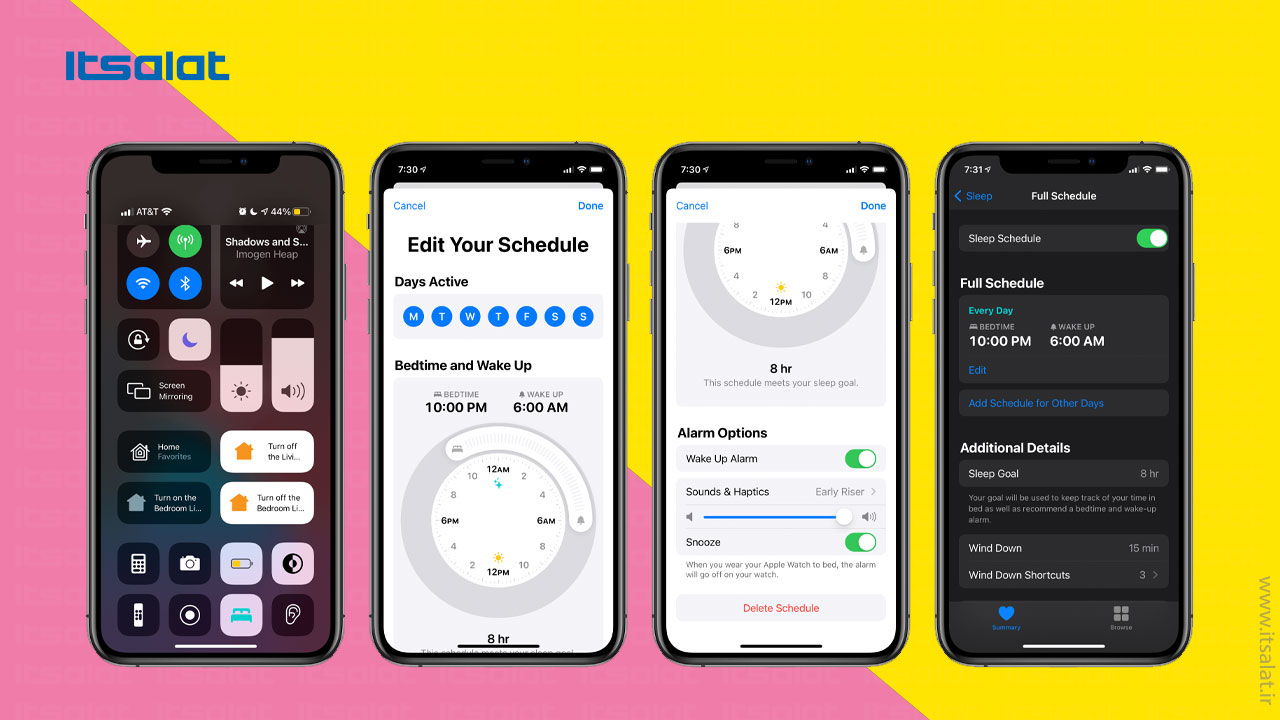
۶. حذف جلوه آینهای در دوربین جلو
این مورد مخصوص علاقهمندان به سلفی است. به طور معمول، تصاویر سلفی مانند آینه منعکس میشوند، مثلاً اگر روی تیشرت شما متنی نوشته شده باشد، تصویر آن به صورت منعکس ثبت میشود. iOS 14 به شما امکان میدهد این مشکل را برطرف کنید. البته توجه داشته باشید که این ویژگی ممکن است در آیفون 7 کار نکند. ممکن است در نهایت تغییر چندانی در سلفی شما ایجاد نشود؛ این ویژگی به طور پیشفرض غیرفعال است.
برای فعال کردن به: Settings > Camera > Mirror Front Camera بروید.
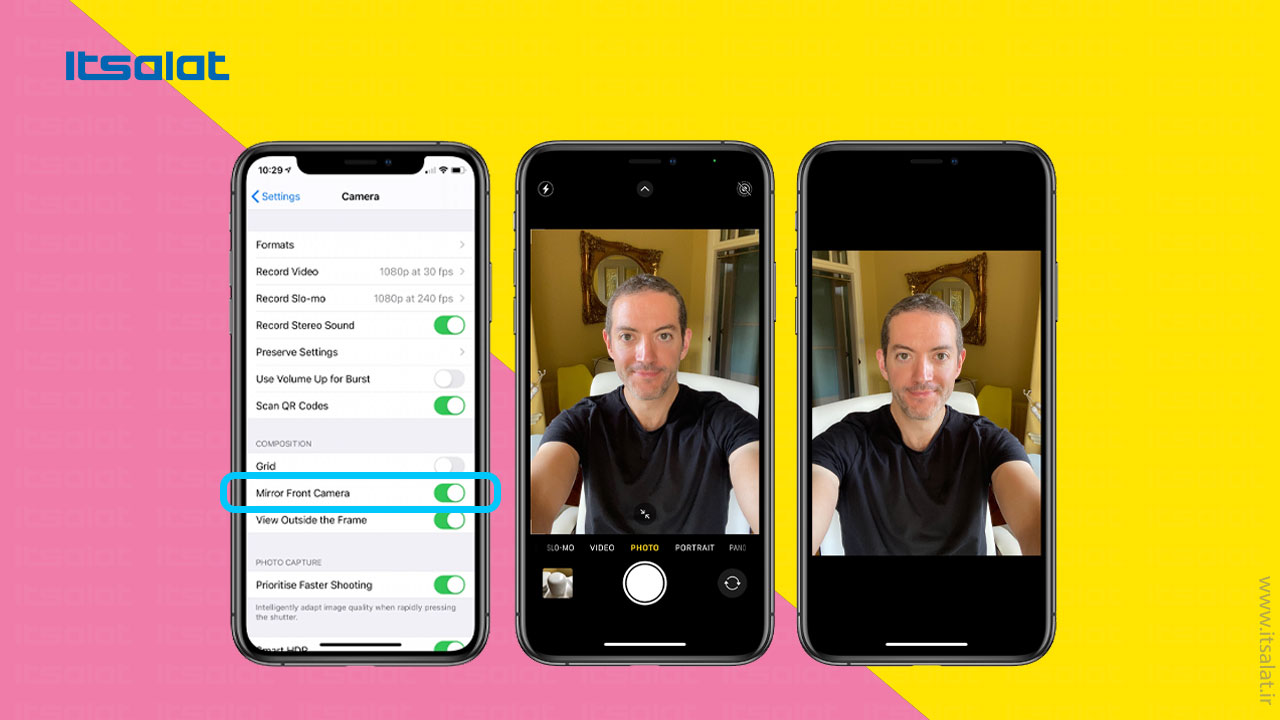
۷. ضبط فیلمهای QuickTake با دکمههای تنظیم صدا
گوشیهایی که در iOS 14 میتوانند از قابلیت QuickTake پشتیبانی کنند، شامل:
آیفون XR، آیفون XS، آیفون XS مکس، آیفون SE 2020(نسل دوم)، آیفون ۱۱، آیفون ۱۱ پرو، آیفون ۱۱ پرو مکس و آیفونهای خانواده ۱۲
در iOS 14، گزینههای ضبط تصاویر و فیلم با دکمههای میزان صدا، گسترش یافته است؛ با استفاده از دکمههای تنظیم صدا، میتوان عکسهای فوری یا فیلمهای QuickTake را با دوربین آیفون بگیرید. این یک ویژگی عالی برای مواقعی است که نمیخواهید یا نمیتوانید از دکمه شاتر استفاده کنید. برای گرفتن عکس، دکمه افزایش صدا را نگه دارید و برای گرفتن فیلمهای QuickTake دکمه افزایش صدا را نگه دارید.
برای فعال کردن به: Settings > Camera > Enable Use Volume Up for Burst بروید و تنظیمات را انجام دهید.
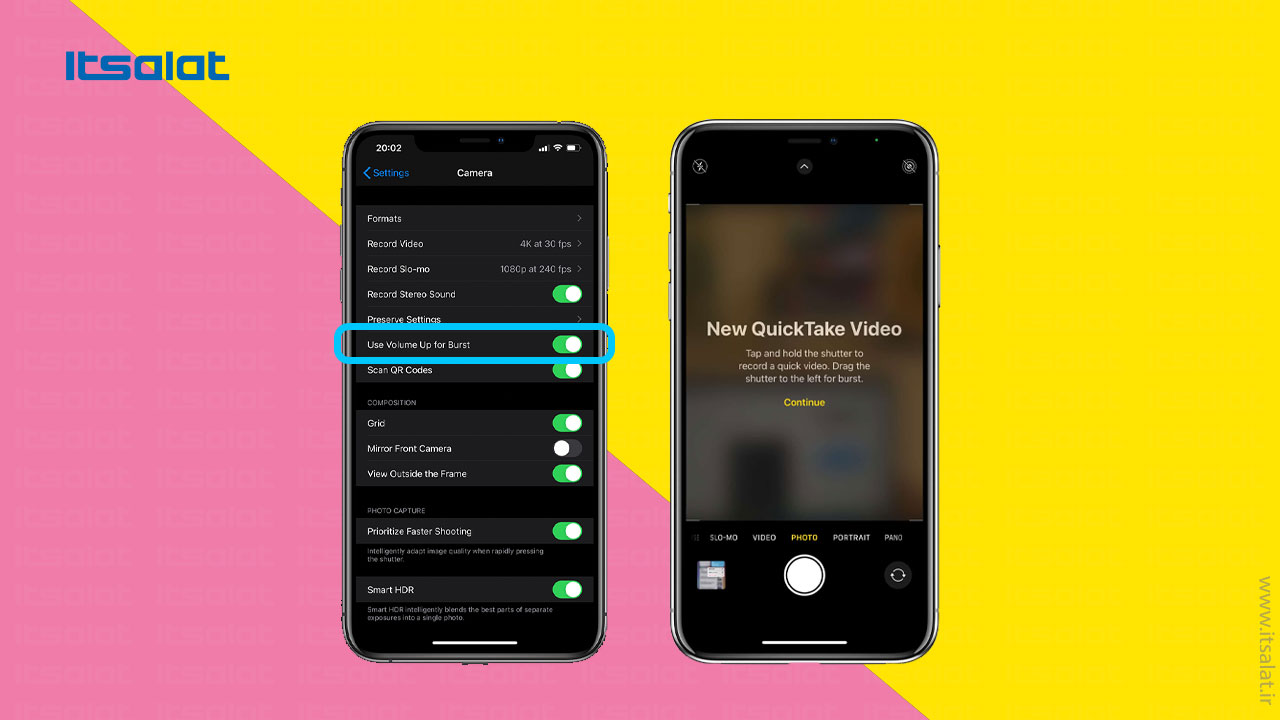
۸. تنظیم برنامههای پیشفرض ایمیل و مرورگر
iOS 14 امکان تنظیم برنامههای پیش فرض مرورگر و ایمیل را به شما میدهد. به عنوان مثال میتوانید انتخاب کنید که لینک با مرورگر کروم باز شود؛ همچنین برای ایمیل نیز میتوانید ایمیل دلخواه خود را به عنوان پیشفرض تنظیم کنید. ابتدا گوگل کروم را به روزرسانی کنید.
برای فعال کردن پیشفرض مرورگر Settings>Chrome>Default Browser App> Chrome بروید؛ همچنین روند تنظیم برای پیشفرض ایمیل نیز مانند تنظیمات پیشفرض مرورگر است.
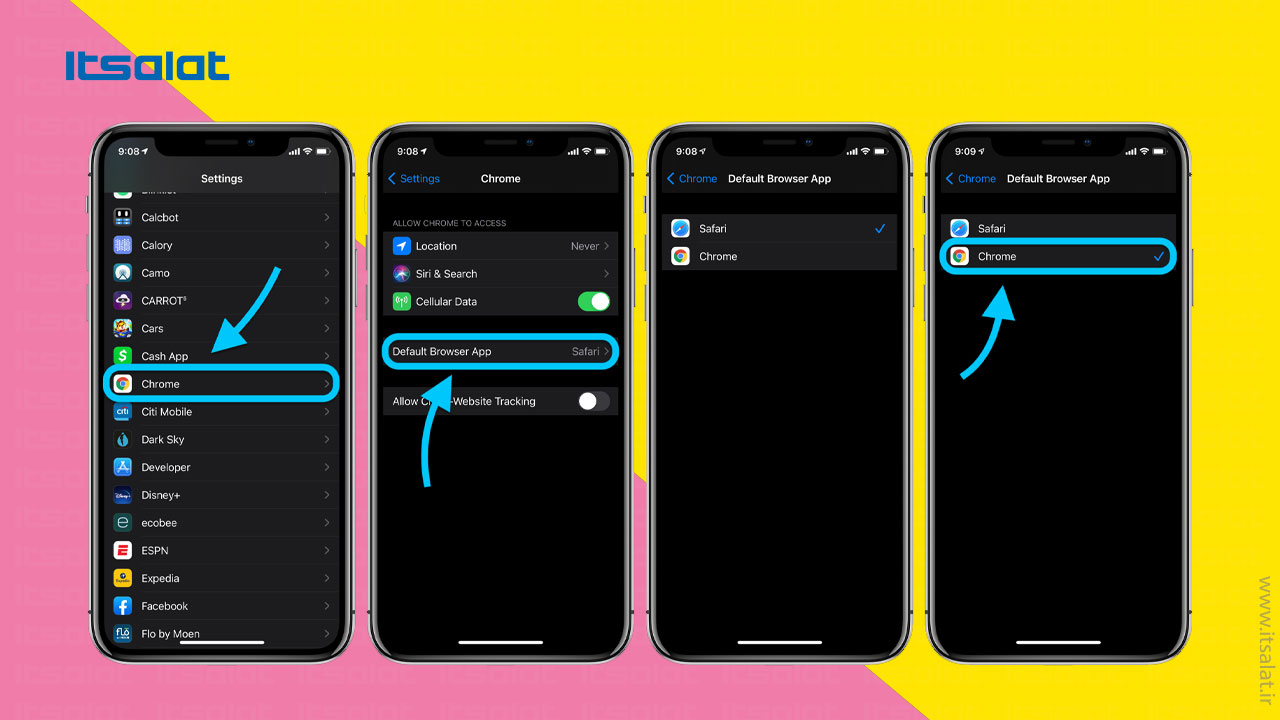
۹. تصویر در تصویر (PiP)
ویژگی Picture in Picture که مدتهاست همه خواهان آن هستند. وقتی یک فیلم را تماشا میکنید و دکمه Home را میفشارید، در حالت ایدهآل باید به جای اینکه ویدیو کاملاً متوقف شود، تصویر در صفحه کوچکی نمایش داده شود. همچنین می توانید این ویدئو را به طور کامل از روی صفحه پنهان کنید و حتی تماسهای ویدیویی FaceTime نیز از این ویژگی جدید پشتیبانی میکند. به عنوان مثال شما در حال برقراری تماس صوتی با تصویری با برنامه FaceTime هستید و در عین حال پیامی نیز دریافت میکنید، اکنون بدون خارج شدن از صفحه تماس، میتوانید به پیام خود پاسخ دهید.
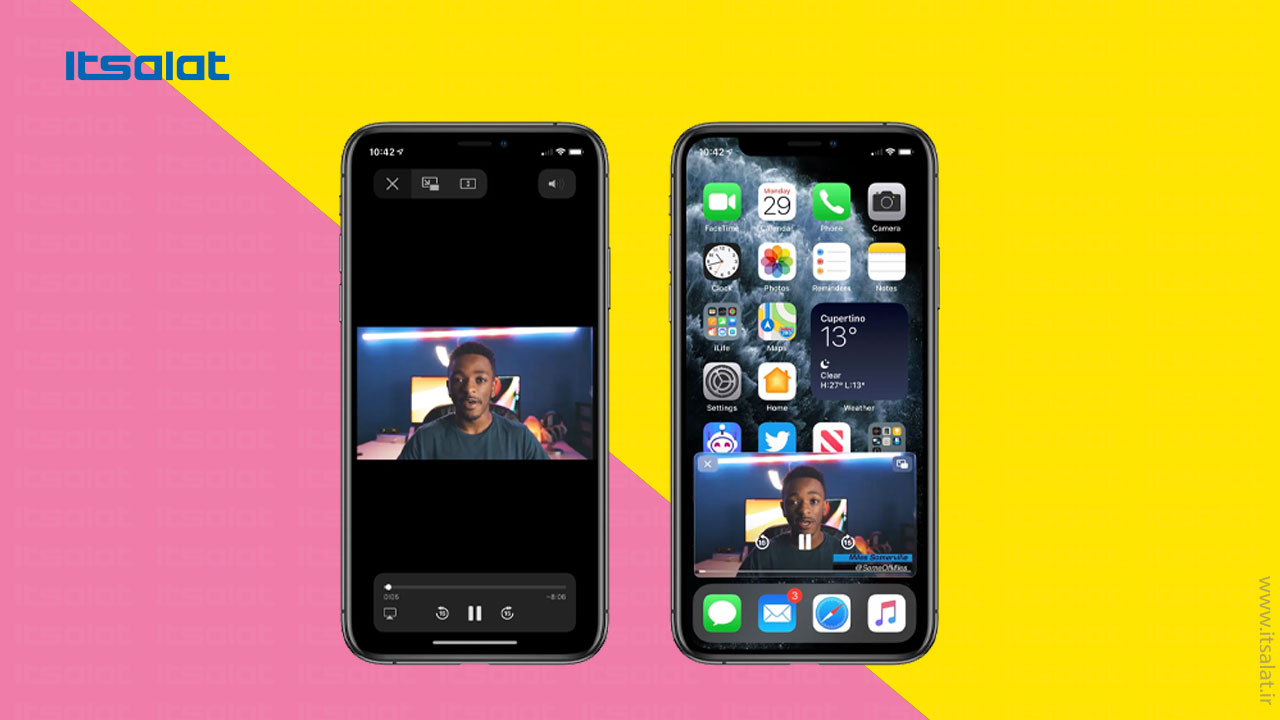
۱۰. در برنامه voice memos پوشههای صوتی ایجاد کنید
اکنون با ایجاد پوشههای صوتی، میتوانید یادداشتهای صوتی خود را بهتر سازمان دهی کنید. در صفحه اصلی برنامه، یک نماد کوچک در پایین قرار دارد که به شما امکان میدهد پوشهها را ایجاد کنید. برای افزودن یادداشت صوتی به یک پوشه، روی دکمه"پوشه جدید" در پایین سمت راست ضربه بزنید؛ اکنون، نام پوشه را وارد کرده و گزینه" save" را بزنید. از این پس، هر زمان که به دنبال یک یادداشت صوتی خاص هستید، دیگر نیازی نیست که در همه ضبطهای خود به دنیال آن بگردید.
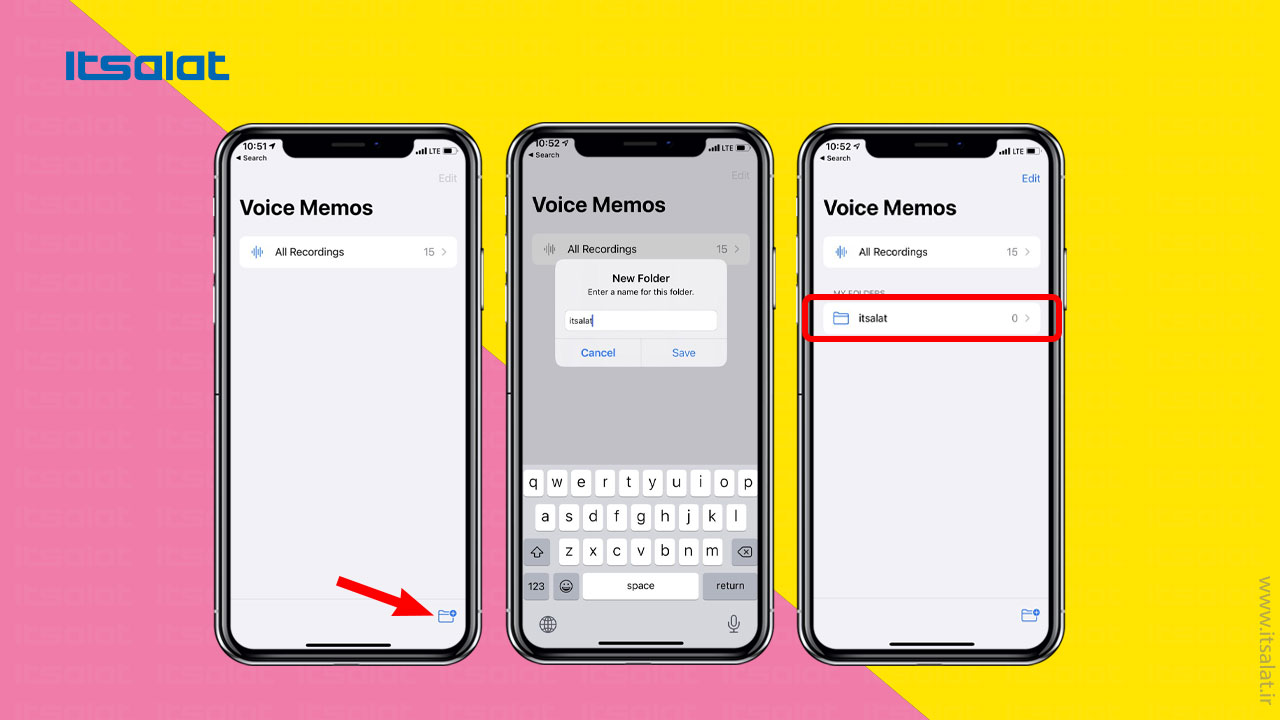
۱۱. تقویت صداهای ضبط شده
برنامه Voice Memos همراه به ویژگی Enhance Recording که به شما امکان میدهد کیفیت صدای ضبط شده خود را بهبود ببخشید. وقتی صدا را روی برنامه Voice Memos ضبط میکنید، یک نماد در بالا سمت چپ مشاهده میکنید. روی آن ضربه بزنید و متوجه خواهید شد که صدای پس زمینه کاهش مییابد، و میتوانید صدا را به وضوح بشنوید.

۱۲. عنوان به عکسها اضافه کنید
مدتها است که گزینهای برای افزودن عنوان به عکسها در برنامه macOS Photos وجود دارد تا تصاویر را راحتتر پیدا کنید، اکنون در iOS 14 این ویژگی موجود شده است. می توانید عنوان را به عکسهای ذخیره شده درphotosاضافه کنید. برای انجام این کار، در برنامه" Photos" روی تک تک عکسهایی که نگاه میکنید، انگشت خود را به سمت بالا بکشید تا جزئیات بیشتری را ببینید و سپس بر روی" Add a Caption" ضربه بزنید و آنچه میخواهید را تایپ کنید. نکته خوب این است که این متنها قابل جستجو است، به این معنی که وقتی شما از ویژگی جستجو در برنامه عکس با کلمات کلیدی استفاده میکنید، عکسها را پیدا خواهید کرد.
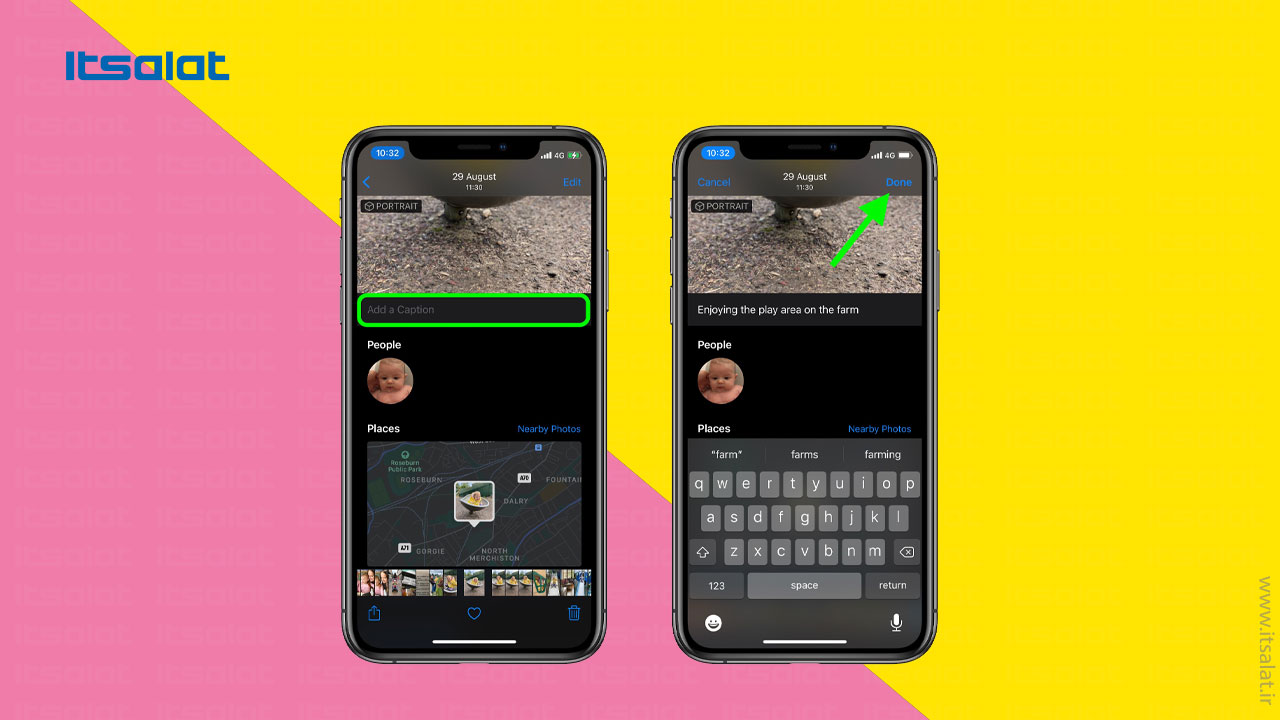
۱۳. ویژگیهای حریم خصوصی
iOS 14 دارای ویژگیهای جدیدی برای حفظ حریم خصوصی است. در" settings"، هنگام رفتن به" privacy"، یک گزینه وجود دارد به نام" local network"؛ با استفاده از این ویژگی جدید، برنامهها همیشه پیش از دسترسی به شبکه محلی از شما اجازه میگیرند و شما میتوانید به سادگی تنظیمات مربوط به هر برنامهای را غیرفعال کنید. همچنین میتوانید همه برنامههایی را که به مخاطبین، موقعیت مکانی، میکروفون، دوربین و گزینههای دیگر دسترسی دارند، مرور کنید. ما در مجموعه اتصالات توصیه میکنیم، به برنامهها تا حد ممکن اطلاعات کمتری بدهید، که به نوبه خود برای حفظ حریم خصوصی شما بهتر است.
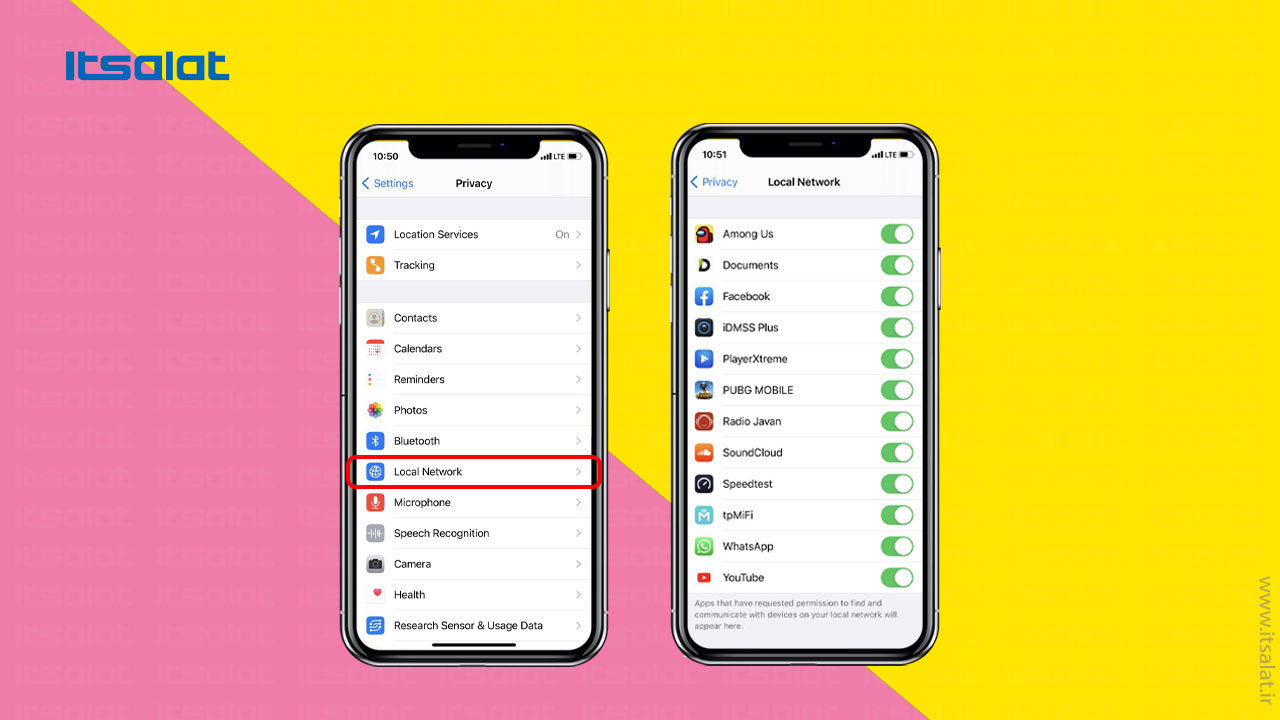
۱۴. دکمه برگشت را فشار دهید
آیا میدانید iOS 14 دکمه برگشت دارد؟ البته، این یک دکمه فیزیکی نیست. در" settings" وقتی وارد چندین منو مختلف میشوید، در سمت چپ بالا یک دکمه برگشت وجود دارد. تا پیش از این، اگر به پنج زیر پوشه مختلف وارد میشدید، باید برای رفتن به صفحه اصلی دکمه" home" را میفشردید، یا برای رفتن به پوشه اصلی باید چهار یا پنج بار" back" را لمس میکردید. اکنون هر زمان که بخواهید به صفحه اصلی تنظیمات برگردید؛ پیکان برگشت را که در گوشه بالا سمت چپ صفحه تنظیمات موجود است فشار دهید و نگه دارید؛ یک منوی عمودی در کنار انگشت اشاره شما نمایان میشود؛ لایه منوی فعلی در بالای آن قرار دارد، انگشت خود را روی هر لایههای که میخواهید به آن بازگردید، بکشید و رها کنید؛ در صورتی که بخواهید به صفحه اصلی تنظیمات بازگردید، انگشت خود را بر روی" settings" بکشید و رها کنید.